Οδηγός χρήσης Numbers για iPad
- Καλώς ορίσατε
- Τι νέο υπάρχει στο Numbers 14.2
-
- Πρώτα βήματα με το Numbers
- Εισαγωγή στις εικόνες, γραφήματα και άλλα αντικείμενα
- Δημιουργία υπολογιστικού φύλλου
- Άνοιγμα υπολογιστικών φύλλων
- Αποφυγή ακούσιας επεξεργασίας
- Εξατομίκευση προτύπων
- Χρήση φύλλων
- Αναίρεση ή επανάληψη αλλαγών
- Αποθήκευση του υπολογιστικού φύλλου σας
- Εύρεση υπολογιστικού φύλλου
- Διαγραφή υπολογιστικού φύλλου
- Εκτύπωση υπολογιστικού φύλλου
- Αλλαγή του φόντου φύλλου
- Αντιγραφή κειμένου και αντικειμένων μεταξύ εφαρμογών
- Προσαρμογή της γραμμής εργαλείων
- Βασικά στοιχεία για την οθόνη αφής
- Χρήση του Apple Pencil με το Numbers
-
- Αναδίπλωση κειμένου για να χωρέσει σε κελί
- Επισήμανση κελιών
- Αλφαβητική ή αριθμητική ταξινόμηση δεδομένων σε πίνακα
- Φιλτράρισμα δεδομένων
-
- Παρουσίαση των συγκεντρωτικών πινάκων
- Δημιουργία συγκεντρωτικού πίνακα
- Προσθήκη και διευθέτηση δεδομένων συγκεντρωτικού πίνακα
- Αλλαγή του τρόπου ταξινόμησης, ομαδοποίησης των δεδομένων συγκεντρωτικού πίνακα, και άλλα
- Ανανέωση συγκεντρωτικού πίνακα
- Προβολή των δεδομένων προέλευσης για μια τιμή συγκεντρωτικού πίνακα
-
- Αποστολή υπολογιστικού φύλλου
- Εισαγωγή στη συνεργασία
- Πρόσκληση άλλων για συνεργασία
- Συνεργασία σε κοινόχρηστο υπολογιστικό φύλλο
- Προβάλετε την πιο πρόσφατη δραστηριότητα σε ένα κοινόχρηστο υπολογιστικό φύλλο
- Αλλαγή των ρυθμίσεων ενός κοινόχρηστου υπολογιστικού φύλλου
- Διακοπή κοινής χρήσης ενός υπολογιστικού φύλλου
- Κοινόχρηστοι φάκελοι και συνεργασία
- Χρήση του Box για συνεργασία
- Πνευματικά δικαιώματα
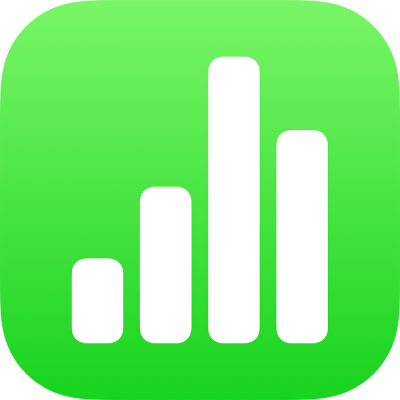
Εμφάνιση, απόκρυψη ή επεξεργασία τίτλου πίνακα στο Numbers στο iPad
Όταν προσθέσετε έναν πίνακα, ο τίτλος του (για παράδειγμα, Πίνακας 1), εμφανίζεται από προεπιλογή. Μπορείτε να επεξεργαστείτε τον τίτλο ή να τον αποκρύψετε. Κανένας πίνακας σε ένα υπολογιστικό φύλλο δεν μπορεί να έχει το ίδιο όνομα.
Εμφάνιση ή απόκρυψη τίτλου πίνακα
Αγγίξτε τον πίνακα και μετά αγγίξτε το
 .
.Αγγίξτε «Πίνακας» και στη συνέχεια αγγίξτε για να ενεργοποιήσετε ή να απενεργοποιήσετε την επιλογή «Τίτλος».
Επεξεργασία τίτλου πίνακα
Αγγίξτε δύο φορές τον τίτλο του πίνακα στο πάνω μέρος του πίνακα.
Το σημείο εισαγωγής θα εμφανιστεί μέσα στο όνομα.
Μεταφέρετε το σημείο εισαγωγής στο σημείο που θέλετε να επεξεργαστείτε και μετά πραγματοποιήστε τις αλλαγές σας.
Συμβουλή: Μπορείτε να περικλείσετε τον τίτλο του πίνακα σε ένα περίγραμμα. Αγγίξτε τον πίνακα και μετά αγγίξτε τον τίτλο του πίνακα για να εμφανιστεί ένα πλαίσιο γύρω του. Αγγίξτε το ![]() και μετά ενεργοποιήστε το «Περίγραμμα».
και μετά ενεργοποιήστε το «Περίγραμμα».
Για να προσθέσετε μια λεζάντα ή μια ετικέτα σε έναν πίνακα, δείτε την ενότητα Προσθήκη λεζάντας ή τίτλου σε αντικείμενα στο Numbers στο iPad.
